今回はパスワード管理アプリ「1Password」で、財産とも云える保管庫のデータ(IDやパスワード)が万が一消えてしまった時に備えて、保管庫のデータをバックアップする方法を解説します。
1Passwordの保管庫はiCloudやDropbox同期が可能ということもあり、バックアップを一切せずに1Passwordを使い続けている方も多いのではないでしょうか?
起こり得る1Passwordのデータ消失トラブル
- 不正アクセスにより、DropboxやiCloud(Apple ID)にアクセス出来なくなった場合
- 何かの拍子にクラウドストレージの保管庫データが消えた場合
- 1Passwordの不具合でデータが消失してしまった場合
- iPhoneが故障してしまった場合
- iPhoneのバックアップファイル(iTunes)が破損した場合
iOS版1Passwordの保管庫データをバックアップする方法
- iPhoneで1Passwordを起動して、「設定」→「詳細設定」→バックアップを作成の順にタップ。
※ “バックアップを作成中”の文字が消えたらバックアップの作成は成功です。 - iPhoneとPC(Mac/Windows)を接続して、iTunesでiPhoneの画面を開く。
- サイドバーの「App」を開き、最下部までスクロールさせて「1Password」を選択し、「Backups」フォルダをデスクトップ等にドラッグ&ドロップする。
- Backupsフォルダ内の「1password〜.1p4_zip」をローカルストレージやUSBフラッシュメモリなど、複数の場所に保管してください。
※追記 1password〜.1p4_zipのみ保管しても問題無いですが、元々格納されていた「Backupsフォルダ」ごと保管しておくと、リストア(復元)が楽にできます。
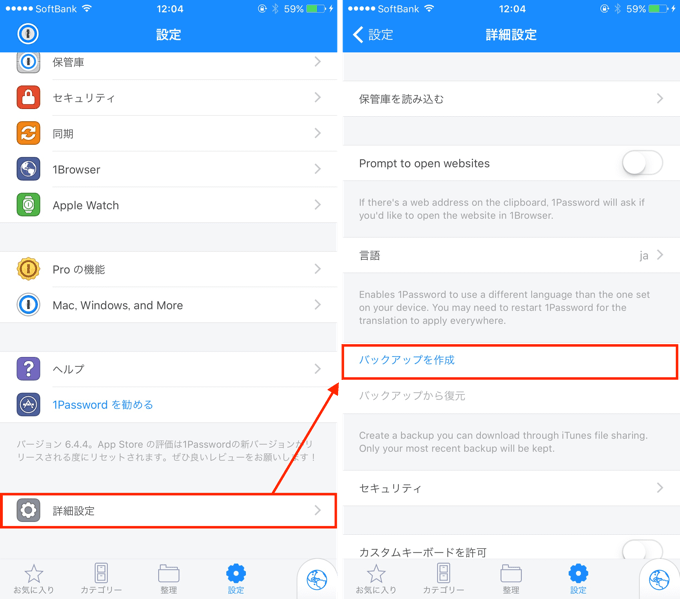

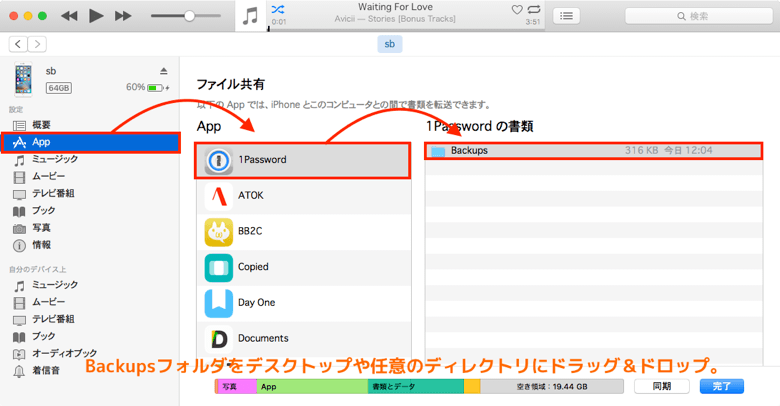
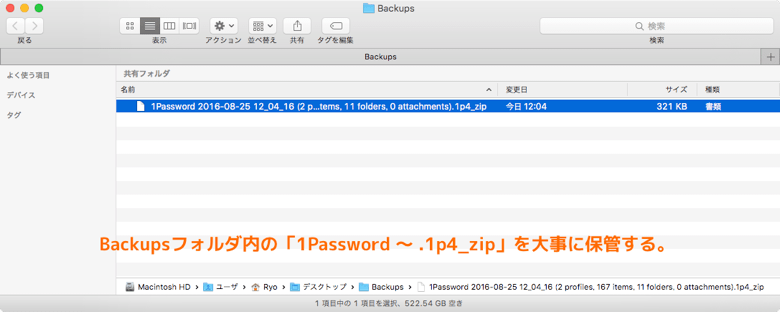
以上の手順でバックアップは完了です。
バックアップファイルを使ったリストア(復元)方法については、また後日詳しく解説します。
 1Password
1Password
カテゴリ: 仕事効率化
無料
※最新価格はAppStoreを確認して下さい。
App Storeからダウンロード

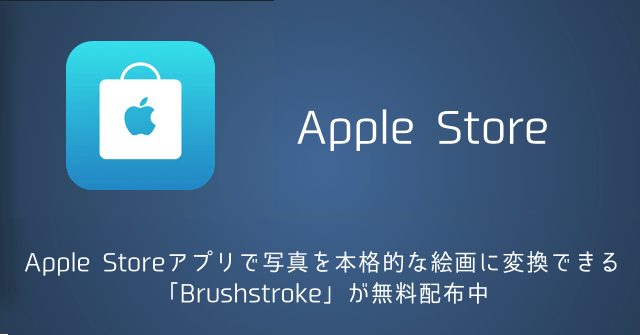
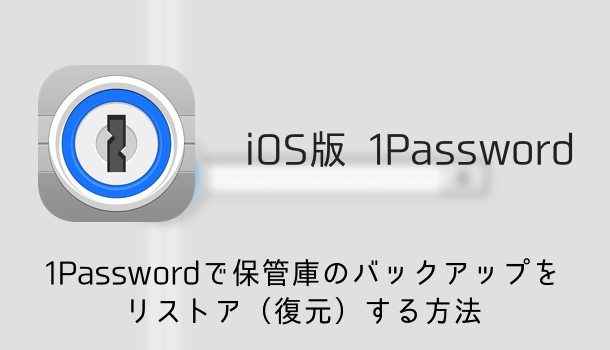
はじめまして。
参考にさせていただいています。
Windows11のitunesでiPhoneを繋いでドラック&ドロップしようとしたのですが、Backupフォルダをバックアップできません。
何が原因がヒントを教えていただければありがたいです。
よろしくお願いします。